ドメイン指定受信設定
お使いのスマートフォン、iPhoneで「受信拒否設定」を設定されている方は、一部サービスが受けられない場合があります。下記の設定方法に沿って、ドメイン指定受信の設定を行ってください。
設定方法について
設定方法は、機種および通信キャリアの仕様変更等によって異なる場合がございます。下記の設定でうまく設定ができない場合は、各キャリアサイトをご確認ください。
- 【DoCoMo】
- ・DoCoMoのスマートフォンの方
- 【au】
- ・auのスマートフォンの方
・auのiPhoneの方 - 【SoftBank】
- ・SoftBankのスマートフォン・iPhone(SMS/MMSメールをご利用)の方
・SoftBankのスマートフォン・iPhone(Eメールをご利用)の方 - 【各キャリアサイト】
- ・DoCoMoサイト:http://www.nttdocomo.co.jp/
・auサイト:http://www.au.kddi.com/
・SoftBankサイト:http://mb.softbank.jp/mb/
DoCoMoのスマートフォンの方
1.設定画面への進み方
まずは、次の①~③のいずれかの方法で「メール設定」画面へお進みください。
-
QRコードからのアクセス
右記QRコードをスマートフォンから直接読み込んでいただくと、DoCoMoの「メール設定」画面にアクセスできます。
※機種によって、専用のアプリをインストールしていただく必要がございます。 - URLからのアクセス
バーコードが読み取れない場合は、スマートフォンのインターネット機能を使い、下記のURLを直接入力し、「メール設定」画面にアクセスしてください。
https://spmode.ne.jp/mail_setting/ - メールアプリからのアクセス
SPモードのメールアプリ(docomoのスマートフォンに標準で入っているメールソフト)を開き、「メール設定」→「その他」→「メール全般の設定」へとお進みください。
※機種によって、項目の名称が多少異なる場合がございます。
2.ドメイン指定受信の設定
「メール設定」画面へ進みましたら、次の(1)~(5)の手順で設定を行ってください。
- 「メール設定」画面の下へスクロールし、「詳細設定/解除」を選択。
- 「認証」画面で暗証番号(spモードパスワード)を入力し、「決定」を選択。
※パスワードは初期設定で「0000」です。
また、iモードのパスワードをそのまま引き継いでいる場合もございます。 - 「迷惑メール対策」画面で、「受信/拒否設定」という項目の「設定」を選び、「次へ」を選択。
- 「受信/拒否設定」画面を下へスクロールし、「ステップ4」の「受信設定」を選択。
- 入力欄に sakuratravel.jp を入力し、「登録」を選択。
- 以上で、設定は完了です。
キャリアサイト
・DoCoMoサイト:http://www.nttdocomo.co.jp/
auのスマートフォンの方
1.ドメイン指定受信の設定
auのスマートフォンの方は、次の(1)~(7)の手順で設定を行ってください。
※機種によっては項目の名称が多少異なる場合がございます。
- 「メール」アプリを起動してください。
- 「設定」→「Eメール設定」→「その他の設定」→「迷惑メールフィルター」へとお進みください。
- 暗証番号4桁を入力し、「送信」を選択。
- 「指定受信リスト設定」を選択。
- 入力欄に sakuratravel.jp と 入力し、「登録」を選択。
- 「設定確認」画面が表示されますので、再度「登録」を選択。
- 以上で、設定は完了です。
キャリアサイト
・auサイト:http://www.au.kddi.com/
auのiPhoneの方
1.設定を行う前に
auのiPhoneの方は、「WiFiネットワーク」をオフにしてから設定を行ってください。
2.設定画面への進み方
まずは、次の(1)~(3)の手順で「メール設定画面」へお進みください。
- 「メッセージ」アプリを起動し、新規メッセージを開いてください。
- 宛先に「#5000」、本文に「1234」と入力して送信。
- 返信で届いたURLを選択し、メール設定画面にアクセスしてください。
3.ドメイン指定受信の設定
「メール設定」画面へ進みましたら、次の(1)~(5)の手順で設定を行ってください。
- 「迷惑メールフィルター」を選択し、「ワンタイムパスワード」をコピー、もしくはメモを取り、「設定はこちら」を選択。
- メールアドレスと(1)のワンタイムパスワードを入力し、ログインしてください。
- 「詳細設定」を選択し、「指定受信リスト」を選択。
- 「受信リスト設定」項目の「設定する」にチェックを入れ、キーワードに sakuratravel.jp と 入力し、最下層にある「次へ」を選択。
- 入力内容を確認し、「登録」を選択。
- 登録完了画面が表示されたら設定完了です。
キャリアサイト
・auサイト:http://www.au.kddi.com/
SoftBankのスマートフォンとiPhone(SMS/MMSメールをご利用)の方
1.設定画面への進み方
まずは、次の①、②のいずれかの方法で「My SoftBank」画面へお進みください。
-
QRコードからのアクセス
右記QRコードをスマートフォン・iPhoneから読み込んでいただくと、SoftBankの「My SoftBank」にアクセスできます。
※機種によって、専用のアプリをインストールしていただく必要がございます。 - safariからのアクセス
safari![]() を起動し、「ブックマーク」から「My SoftBank」を選択してください。
を起動し、「ブックマーク」から「My SoftBank」を選択してください。
※機種によっては、「メニュー」の中に「ブックマーク」がある場合がございます。
※「My SoftBank」がみつからない場合はお手数ですが、SoftBankサイトをご覧いただくか、最寄りのSoftBankショップへお尋ねください。
2.ドメイン指定受信の設定
「My SoftBank」画面へ進みましたら、次の(1)~(7)の手順で操作を設定を行ってください。
- 「ログインはこちら」を選択し、携帯電話番号とパスワードを入力し、ログインしてください。 ※利用規約の画面が出る場合は、同意して次へ進んでください。
- 「メール設定(SMS/MMS)」を選択。
- 「迷惑メールブロックの設定」の「変更する」を選択。
- 「個別設定はこちら」を選択。
- 「受信許可リスト設定」を選択。
- 「利用設定」の項目で「設定する」を選択。入力欄に sakuratravel.jp を入力し、「後方一致」にチェックを入れ、「設定」を選択。
- 以上で、設定完了です。
キャリアサイト
・SoftBankサイト:http://mb.softbank.jp/mb/
SoftBankのスマートフォンとiPhone(Eメールをご利用)の方
まずは、次の①、②のいずれかの方法で「My SoftBank」画面へお進みください。
-
QRコードからのアクセス
右記QRコードをスマートフォン・iPhoneから読み込んでいただくと、SoftBankの「My SoftBank」にアクセスできます。
※機種によって、専用のアプリをインストールしていただく必要がございます。 - safariからのアクセス
safari![]() を起動し、「ブックマーク」から「My SoftBank」を選択してください。
を起動し、「ブックマーク」から「My SoftBank」を選択してください。
※機種によっては、「メニュー」の中に「ブックマーク」がある場合がございます。
※「My SoftBank」がみつからない場合はお手数ですが、SoftBankサイトをご覧いただくか、最寄りのSoftBankショップへお尋ねください。
2.ドメイン指定受信の設定
「My SoftBank」画面へ進みましたら、次の(1)~(7)の手順で操作を設定を行ってください。
- 携帯電話番号とパスワードを入力し、ログインしてください。
- 「メール設定(Eメール)」を選択。
- 「迷惑メールブロック設定」の「次へ」を選択。
- 「受信許可リスト」の「変更」を選択。
- 「利用開始」を選択。
- 入力欄に sakuratravel.jp を入力し、「後方一致」にチェック(もしくは選択)を入れ「登録」を選択。
- 以上で、設定完了です。
キャリアサイト
・SoftBankサイト:http://mb.softbank.jp/mb/
各キャリアサイトはコチラ
DoCoMoサイト:http://www.nttdocomo.co.jp/
auサイト:http://www.au.kddi.com/
SoftBankサイト:http://mb.softbank.jp/mb/

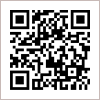
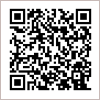
 を起動し、「ブックマーク」から「My SoftBank」を選択してください。
を起動し、「ブックマーク」から「My SoftBank」を選択してください。